- 系统
- 教程
- 软件
- 安卓
时间:2021-07-05 来源:u小马 访问:次
Win11系统是微软在Windows10系统之后推出的电脑系统,用户可以轻松体验到新电脑系统带来的便利性。不管是新的UI界面还是新的操作设置,都可以给你带来不一样的感受。有朋友更新了Win11系统之后发现默认语言是英文的,这个该怎么办呢?接下来小编就来教大家Win11设置简体中文的方法教程,希望大家会喜欢。
访问:
1、首先双击进入桌面的“this PC”图标。
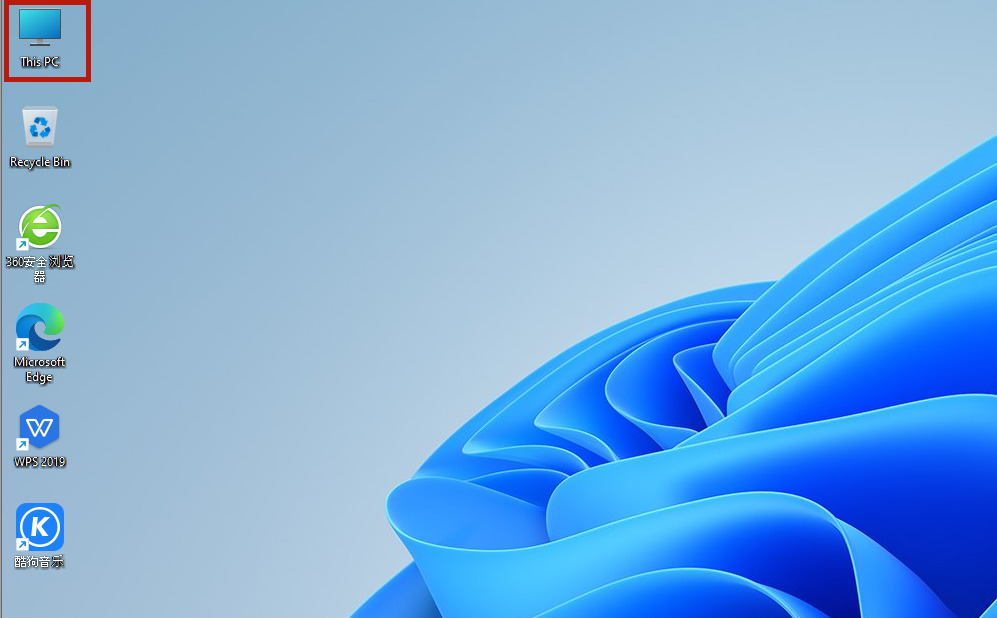
2、打开之后,找到功能页的“open settings”点击进入。
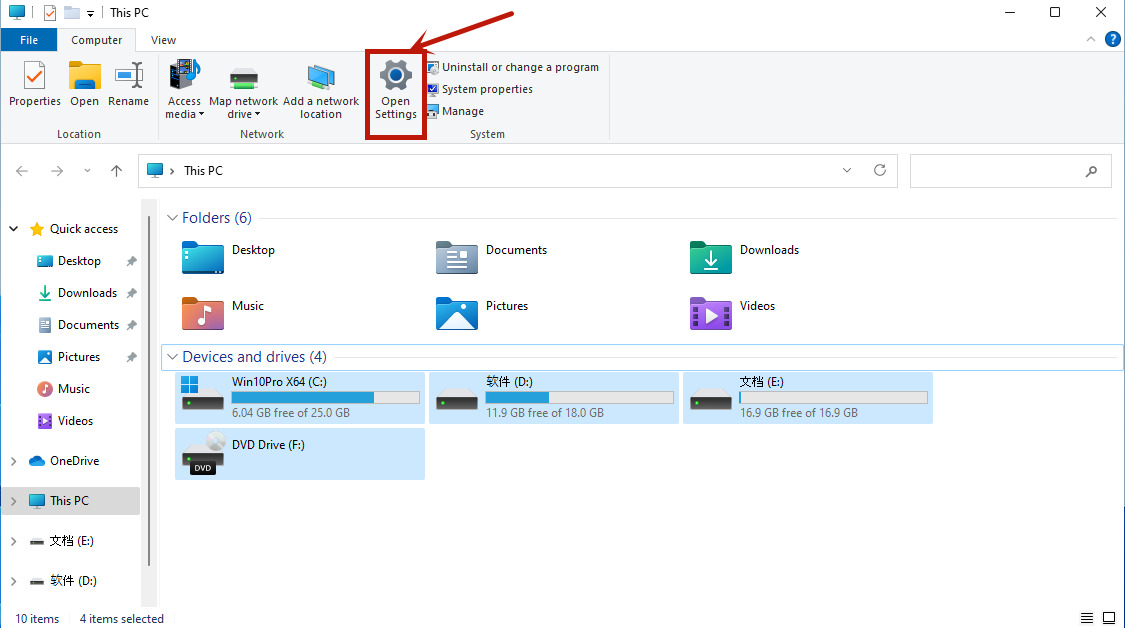
3、随后回到设置页面,点击“time&language”,再点击“language”。

4、在language语言页面找到并点击“add a language”。

5、在新的页面中下滑,找到“中文(中华人民共和国)”,点击“next”。

6、将所有框都勾选,之后点击“Install”。

7、此时系统会自动进入更新,更新完成以后,系统会提示是否现在更换语言设置,点击“yes”即可。

以上介绍的内容就是关于Win11设置简体中文的具体操作方法,不知道大家学会了没有,如果你也遇到了这样的问题的话可以按照小编的方法自己尝试一下,希望可以帮助大家解决问题,谢谢!!!想要了解更多的Windows11技巧请关注u小马~~~





